Windows 8 un Windows 7 atkopšanas punkts

- 4484
- 492
- Irvin Toy
Windows 8 vai Windows 7 sistēmas atkopšanas punkts ir noderīga funkcija, kas ļauj atcelt jaunākās izmaiņas sistēmā, instalējot programmas, draiverus un citos gadījumos, piemēram, ja ir jāatzīmē jaunākie Windows atjauninājumi.
Šajā rakstā tiks runāts par atkopšanas punkta izveidi, kā arī par to, kā atrisināt ar to saistītās problēmas: ko darīt, ja atkopšanas punkts nav izveidots, pazūd pēc datora atkārtotas ielādes, kā izvēlēties vai izdzēst jau izveidoto punktu. Cm. Arī: Windows 10 atkopšanas punkti, ko darīt, ja sistēmas atkopšana ir atspējojusi administrators.
Sistēmas atkopšanas punkta izveidošana
Pēc noklusējuma Windows patstāvīgi izveido atkopšanas punktus fonā, veicot svarīgas izmaiņas sistēmā (sistēmas diskam). Tomēr dažos gadījumos sistēmas aizsardzības funkcijas var tikt atspējotas vai arī var būt nepieciešams izveidot manuālu atkopšanas punktu.

Visām šīm darbībām un Windows 8 (un 8.1) un operētājsistēmā Windows 7 jums būs jāiet uz rūpnīcas paneļa "atjaunošanu" un pēc tam noklikšķiniet uz punkta "Sistēmas atkopšanas iestatījumi".
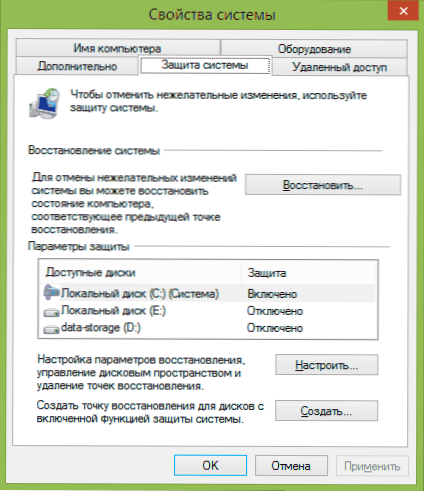
Tiks atvērta cilne “Sistēmas aizsardzība”, kurā jums ir iespēja veikt šādas darbības:
- Atjaunot sistēmu iepriekšējā atkopšanas punktā.
- Konfigurējiet sistēmas aizsardzības parametrus (ieslēdziet vai atspējot automātisku atkopšanas punktu izveidi) katram diskam (diskā jābūt NTFS failu sistēmai). Arī šajā brīdī jūs varat izdzēst visus atkopšanas punktus.
- Izveidojiet sistēmas atkopšanas punktu.
Veidojot atkopšanas punktu, jums būs jāievada tā apraksts un mazliet jāgaida. Tajā pašā laikā tiks izveidots punkts visiem diskiem, kuriem ir iespējota sistēmas aizsardzība.
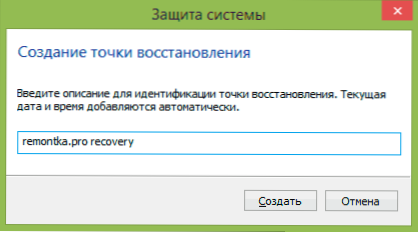
Pēc izveidošanas jūs varat atjaunot sistēmu, izmantojot attiecīgo punktu jebkurā laikā tajā pašā logā:
- Nospiediet pogu "Atjaunot".
- Izvēlieties atkopšanas punktu un gaidiet operācijas pabeigšanu.
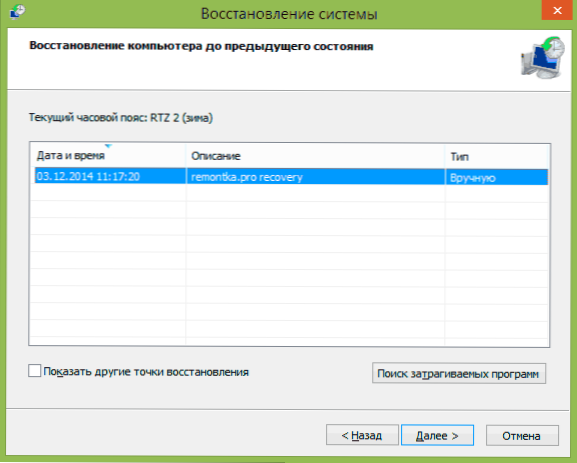
Kā redzat, viss ir ļoti vienkārši, it īpaši, ja tas darbojas kā gaidīts (un tas ne vienmēr būs tuvāk raksta beigām).
Atjaunot punktu veidotāju atkopšanas programmu
Neskatoties uz to, ka iebūvētās Windows funkcijas un tādējādi ļauj pilnībā strādāt ar atkopšanas punktiem, dažas noderīgas darbības joprojām ir nepieejamas (vai arī tām ir pieeja, izmantojot tikai komandrindu).
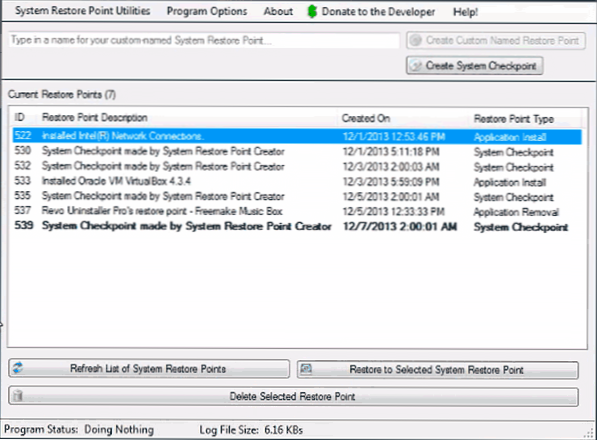
Piemēram, ja jums ir jāizdzēš viens atlasītais atkopšanas punkts (un ne viss vienlaikus), iegūstiet detalizētu informāciju par vietu, ko aizņem atkopšanas punkti, vai konfigurējiet veco automātisku noņemšanu un jaunu atkopšanas punktu izveidi, jūs var noderēt bezmaksas atjaunošanas punktu veidotāju programmai, kas zina, kā tas viss un nedaudz vairāk.
Programma darbojas operētājsistēmā Windows 7 un Windows 8 (tomēr tiek atbalstīts arī XP), un jūs varat to lejupielādēt no oficiālās vietnes www.Toms atkarīgs.Org/emuārs/Restore_point_creator (Darbam tas ir nepieciešams .Net ietvars 4).
Problēmu risināšana ar sistēmas atjaunošanas punktiem
Ja kāda iemesla dēļ atkopšanas punkts netiek izveidots vai pazudis pats par sevi, tad zem informācijas, kas palīdzēs jums uzzināt šādas problēmas parādīšanās iemeslu un labot situāciju:
- Lai darbinātu atkopšanas punktus, būtu jāiespējo logi "koki, kas kopē tomu". Lai pārbaudītu tā stāvokli, dodieties uz vadības paneli - Administration - Service, ja nepieciešams, atrodiet šo pakalpojumu, ievietojiet tā iekļaušanas veidu "Automātiski".
- Gadījumā, ja vienlaikus datorā tiek instalētas divas operētājsistēmas, punktu atkopšanas izveidošana var nedarboties. Dažādi risinājumi (vai nē), atkarībā no tā, kāda veida konfigurācija jums ir.
Un vēl viens veids, kas var palīdzēt, ja atkopšanas punkts netiek izveidots manuāli:
- Ielādēt drošā režīmā bez tīkla atbalsta, administratora vārdā atveriet komandrindu un ievadiet Neto stop winmgmt Pēc tam noklikšķiniet uz Enter.
- Dodieties uz C: \ Windows \ System32 \ WBEM mapi un pārdēvējiet repozitorija mapi par kaut ko citu.
- Pārlādēt datoru (kā parasti).
- Administratora vārdā palaidiet komandrindu un vispirms ievadiet komandu Neto stop winmgmt, un tad WinMGMT /ResetRepository
- Pēc komandu veikšanas mēģiniet vēlreiz izveidot manuālu atkopšanas punktu.
Varbūt tas ir viss, ko es šobrīd varu pateikt par atveseļošanās punktiem. Ir kaut kas pievienots vai jautājumi - es atzinīgi vērtēju raksta komentāros.

